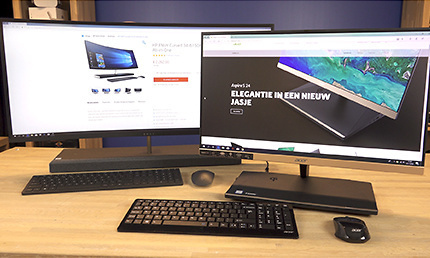Stap 2 Processor plaatsen
Het is verstandig om de processor en het geheugen op het moederbord te monteren, voordat je het moederbord in de behuizing schroeft. Je komt dan immers overal eenvoudig bij. Als je gebruik maakt van een luchtkoeler, is dit ook aan te raden. Waterkoeling, dat wij gebruiken, monteer je later.
Voor de processor hebben we een topmodel van Intel genomen, de overklokbare Core i7 4790K, met vier cores en HyperThreading, en een kloksnelheid van 4GHz met een Turbo tot 4,4 GHz.
Intel-processors hebben al jaren geen pinnetjes meer, die zitten in de socket. Daarom moet je de processor in de processorvoet klemmen. Haal eerst het hendeltje naast de socket naar boven om deze te openen. Klap daarna het metalen klepje omhoog. In de socket zit meestal een plastic beschermkapje, wat nu verwijderd kan worden.
Plaats vervolgens zeer voorzichtig de processor in de socket. Let op: de pinnetjes zijn zeer fragiel, dus doe dit met beleid. Twee inkepingen aan de zijkant zorgen ervoor dat de processor maar in één richting past. Let dus op de de corresponderende nokjes in de socket om te weten in welke richting de processor geplaatst moet worden. Klap daarna het klepje weer dicht en schuif dat onder de bevestiging. Zodra je de hendel weer naar onder beweegt en vastklemt, zit de processor muurvast.
Bij AMD-systemen zitten de pinnetjes aan de processor en niet in de socket. Deze processors plaats je simpelweg door de hendel naast de socket omhoog te zetten en de processor in de juiste richting in de socket te duwen. De juiste richting kun je herkennen doordat er zowel op één hoek van de processor als op één hoek van de socket een pijltje staat.








1 besproken product
| Vergelijk | Product | Prijs | |
|---|---|---|---|

|
Hardware.Info Bouw Je Eigen PC 2014 (ATX)
|
Niet verkrijgbaar |